华为WS5100无线路由器如何设置?
时间:2023/12/15作者:未知来源:手揣网教程人气:
- 华为路由器为华为面向运营商数据通信网络的高端路由器产品,覆盖骨干网、城域网的P/PE位置,帮助运营商应对网络带宽快速增长的压力。支持RIP、OSPF、BGP、IS-IS等单播路由协议和IGMP、PIM、MBGP、MSDP等多播路由协议,支持路由策略以及策略路由。
在本文中,鸿哥将给大家详细介绍,用电脑设置华为WS5100路由器上网的方法。
鸿哥在之前的教程中,已经多次提到过,不管什么品牌、什么型号的无线路由器;
用电脑来设置该路由器上网时,都应该按照下面4个步骤进行设置。
路由器线路连接
设置电脑ip地址
设置路由器上网
检查设置是否成功
重要提示:
(1)、想用手机来设置华为WS5100路由器的同学,请阅读下面的教程:
由器用手机怎么设置?华为WS5100路
(2)、如果你已经对路由器进行了设置,但是由于一些原因设置不成功,现在需要重新设置。
那么,鸿哥建议你,先把你的这台华为WS5100恢复出厂设置,然后按照本文的方法重新设置。
华为WS5100路由器恢复出厂设置的详细操作步骤,可以阅读下面的教程:
00怎么恢复出厂设置?华为WS51

华为WS5100无线路由器 第一步、路由器线路连接
1、请把从猫上接出来的网线,插在华为WS5100路由器的WAN接口;
如果你家的宽带没有用到猫,则需要把入户的宽带网线,插在华为WS5100路由器的WAN接口。
2、把你家里的电脑,用网线连接到LAN1、LAN2、LAN3、LAN4中任意一个接口即可。
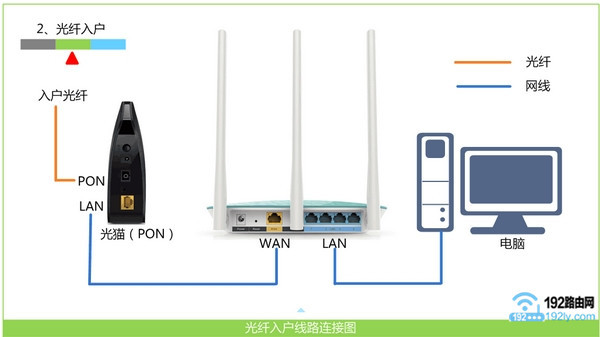
路由器线路连接示意图 重要提示:
各位新手同学,请忽略你的电脑现在不能上网的问题。因为用电脑设置一台路由器联网时,并不需要电脑处于上网的状态。
只要路由器、电脑、猫(宽带网线),这3者之间的线路连接是正确的,电脑就可以设置路由器。
第二步、设置电脑ip地址
鸿哥是建议各位新手同学,直接把你电脑的ip地址,设置成:自动获得,如下图所示。
不清楚自己电脑IP地址状态的同学,可以根据下面文章中的方法,进行检查和设置。
获得ip地址怎么设置?电脑自动
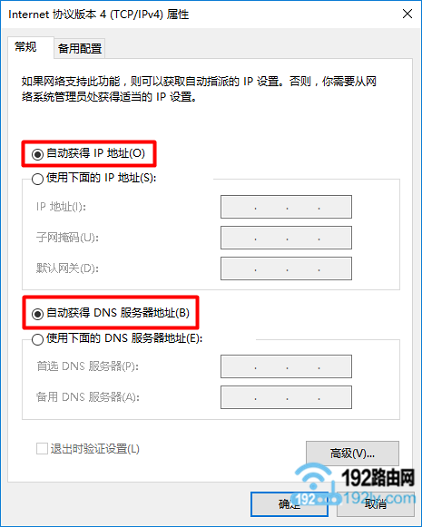
把电脑IP地址设置成 自动获得 第三步、设置路由器上网
1、打开设置界面
在电脑的浏览器中输入:192.168.3.1,就可以打开华为WS5100路由器的设置界面——>然后点击页面下方的“马上体验”按钮,进入到设置向导页面。
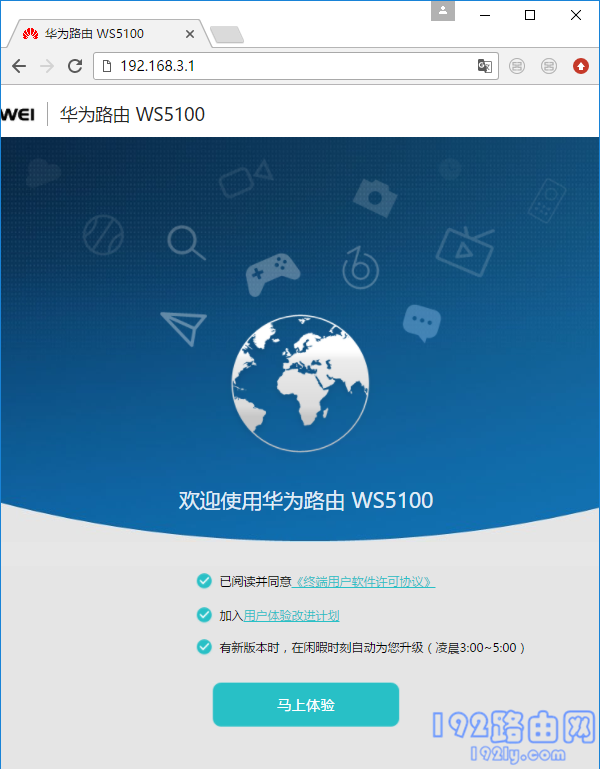
打开华为WS5100的设置界面 重要提示:
很多新手同学在操作的时候,经常会遇到,在浏览器中输入:192.168.3.1后,打不开华为WS5100的设置界面的问题。
遇到这个问题的同学,也不用担心,请点击阅读下面的教程,查看解决办法。
68.3.1打不开怎么办?192.1
2、设置上网参数
华为WS5100路由器,会自动检测你家宽带的上网方式,根据检测结果,设置上网参数即可。
(1)、宽带拨号上网
如果检测到上网方式是:宽带账号上网 ——>需要在页面中填写你家的 宽带账号、宽带密码——>填写好了之后,点击“下一步”即可,如下图所示。
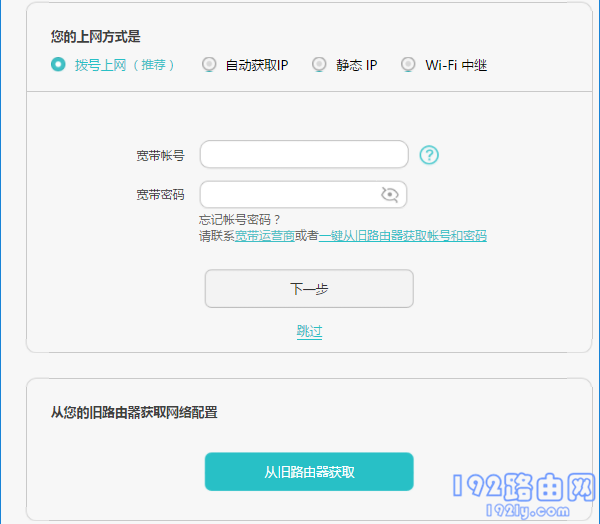
设置华为WS5100路由器上网 重要提示:
如果不记得宽带账号、宽带密码了,可以点击“从就路由器获取”选项,然后根据提示操作。
(2)、自动获取IP
如果检测到上网方式是:自动获取,会自动进入到 无线参数 的设置页面。
(3)、静态IP
如果检测到上网方式是:静态IP——>你需要在页面中,填写运营商提供的 IP地址、子网掩码、默认网关、首选DNS、备用DNS ,如下图所示。
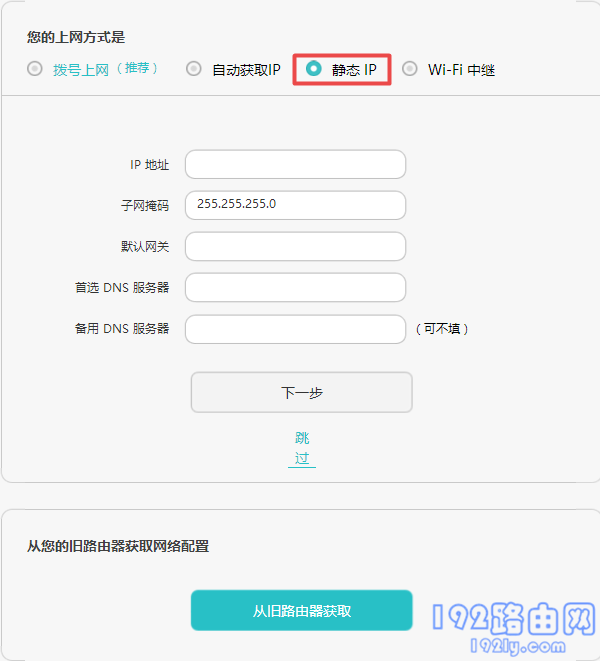
设置华为WS5100路由器上网 3、设置无线参数
给你的华为WS5100路由器,设置一个 Wi-Fi名称、Wi-Fi密码,如下图所示。
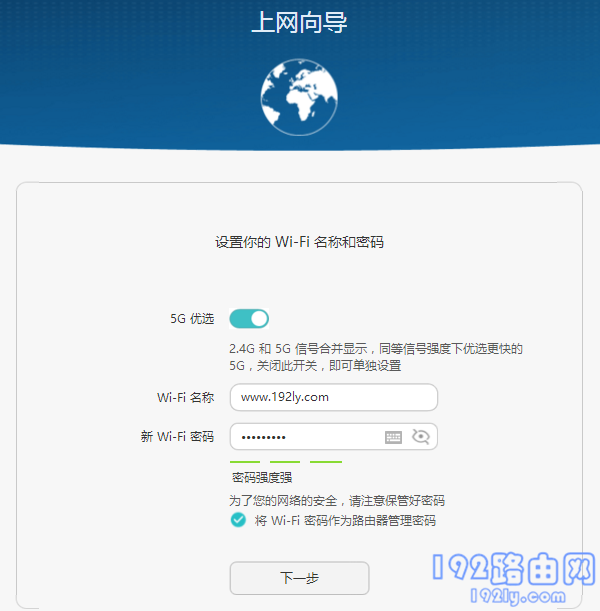
设置华为WS5100路由器的Wi-Fi密码、WiFi名称 重要提示:
(1)、系统默认启用了 5G优选 这个功能,会把2.4G 和 5G 信号进行合并。
如果你需要单独设置一个5G的Wi-Fi信号,可以关闭 5G优选 功能。
(2)、系统默认勾选了“将Wi-Fi密码作为路由器管理密码”这个选项,即系统会把Wi-Fi密码,自动配置为登录密码,以后可以用Wi-Fi密码登录到路由器的设置界面。
如果你需要路由器的登录密码、Wi-Fi密码不同,可以关闭“将Wi-Fi密码作为路由器管理密码”这个选项,然后另外设置一个登录密码即可。
4、设置Wi-Fi功率模式
这里鸿哥建议大家选择:Wi-Fi穿墙模式,如下图所示。
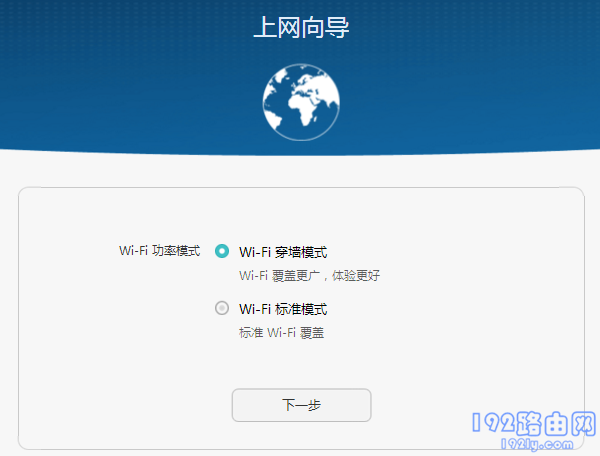
选择:Wi-Fi穿墙模式 5、重启路由器
此时,系统会自动应用刚才的配置参数,自动重启路由器;待重启成功后,就可以正常使用了。
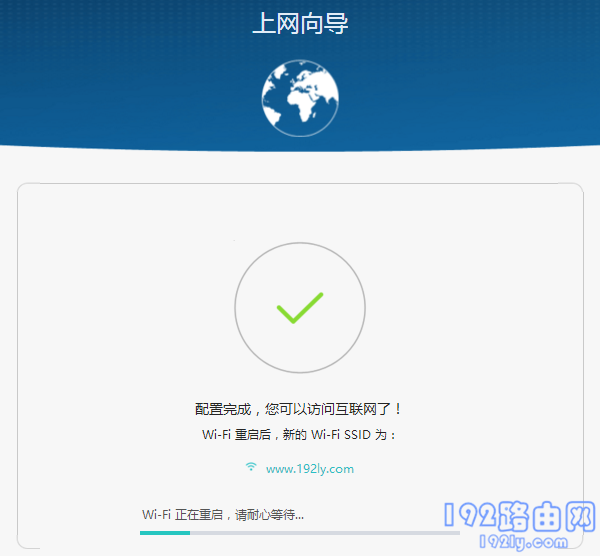
重启路由器 第四步、检查设置是否成功
检查方法1:
测试路由器设置是否成功,最简单的办法是:
电脑、手机连接路由器后,在浏览器中输入任意一个网址,看能否正常打开网页?
(1)、如果电脑、手机可以打开网页,说明路由器设置成功了。
(2)、如果电脑、手机打不开网页,说明路由器设置失败。
检查方法2:
1、在浏览器中输入:192.168.3.1 打开华为WS5100路由器登录界面——>输入前面设置的 登录密码,登录到它的设置界面中。
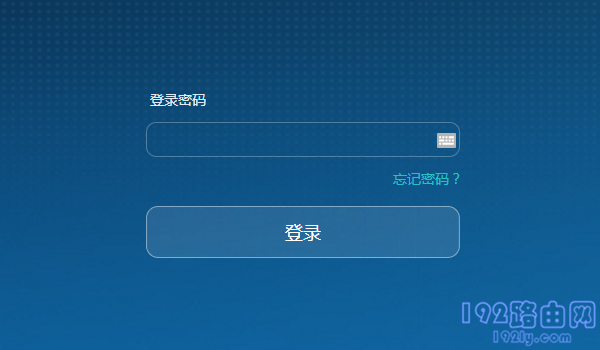
输入登录密码,登录到设置界面 2、在设置主界面中,点击页面上方的 Internet 图标打开——>如果页面中显示:已成功连接到互联网,如下图所示;说明设置成功,可以正常使用了。
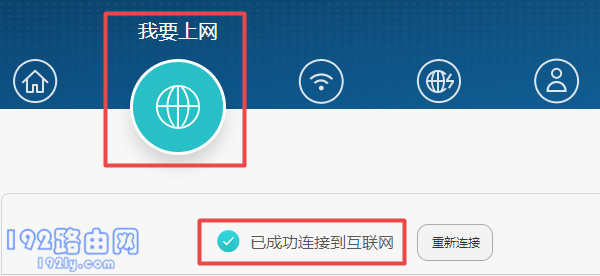
检查设置是否成功 重要提示:
如果经过检查,发现你的这台华为WS5100路由器仍然不能上网,则建议你阅读下面的教程:
由器连不上网怎么办?华为WS5100路
全新的路由器不仅让你更稳定快速地连接无线网络,更可以让家中的智能设备连接在一起。
关键词:华为WS5100无线路由器如何设置?